Če ste strokovnjak za IT, ste verjetno že naleteli na to sporočilo o napaki: »Datoteke Excel ni mogoče odpreti v zaščitenem pogledu.« To je lahko moteča težava, vendar jo lahko z nekaj stvarmi odpravite.
Najprej poskusite odpreti datoteko v drugem programu, kot je Microsoft Word. Če to ne deluje, je naslednji korak poskus odpiranja datoteke v drugem brskalniku. Če uporabljate Internet Explorer, poskusite odpreti datoteko v brskalniku Google Chrome ali Mozilla Firefox. Če uporabljate Google Chrome, poskusite odpreti datoteko v Internet Explorerju ali Mozilla Firefoxu. In če uporabljate Mozilla Firefox, poskusite odpreti datoteko v Google Chromu ali Internet Explorerju.
Če nobena od teh možnosti ne deluje, je naslednji korak preverjanje napak v datoteki. Če želite to narediti, odprite datoteko v programu Microsoft Excel in kliknite meni »Datoteka«. Nato kliknite »Odpri«. Nato kliknite meni »Orodja« in nato kliknite »Preverjanje napak«. Na koncu kliknite »Preveri napake«.
Če še vedno ne morete odpreti datoteke, se boste morda morali obrniti na osebo, ki je ustvarila datoteko, in jo prositi, naj datoteko shrani v drugi obliki. Datoteko bodo na primer morda morali shraniti kot datoteko .xlsx namesto kot datoteko .xls. Ali pa bodo morali datoteko shraniti v drugo različico programa Microsoft Excel. Kakor koli že, morali bi vam zagotoviti datoteko, ki jo lahko odprete.
če vidiš ' Datoteke ni bilo mogoče odpreti v zaščitenem načinu ko odprete Microsoft Excel, vam lahko rešitve, navedene v tej objavi, pomagajo rešiti to težavo. Čeprav je večina uporabnikov naletela na to napako v programu Microsoft Excel, boste to napako morda videli tudi v programu Microsoft Word.
odstranite čakajoče posodobitve

Excelove datoteke ni mogoče odpreti v zaščitenem pogledu
Če Microsoft Excel prikaže ' Datoteke ni bilo mogoče odpreti v zaščitenem načinu «, ko odprete datoteko, poskusite s spodnjimi rešitvami:
- Spremenite ime datoteke
- Prenova pisarne
- Odkleni datoteko
- Spremenite nastavitve središča zaupanja
- Preverite, ali je omogočena možnost dinamične izmenjave podatkov
- Urad za popravila
- Odstranite in znova namestite Office
Oglejmo si vse te popravke podrobno.
1] Spremenite ime datoteke
Preden preizkusite katero koli metodo za odpravljanje težav, spremenite ime datoteke in preverite, ali se prikaže isto sporočilo o napaki. Ta trik je uspel mnogim uporabnikom. Zato bi to moralo delovati tudi za vas. Če to ne deluje, poskusite z naslednjim možnim popravkom.
postavitev tipkovnice Windows 10 se nenehno spreminja
2] Posodobite Office
Posodobitve za Office lahko preverite ročno. Posodabljanje Microsoft Officea lahko odpravi številne napake in težave. Naslednji koraki vam bodo pomagali preveriti, ali so na voljo posodobitve za Microsoft Office:
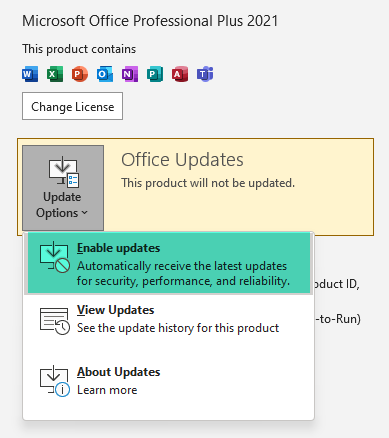
- Odprite katero koli aplikacijo Microsoft Office, Word, PowerPoint, Excel itd.
- Pojdi do ' Datoteka > Račun ».
- Boš videl Officeove posodobitve razdelek.
- Kliknite ' Možnosti posodobitve > Posodobi zdaj ».
3] Odkleni datoteko
Če težave ne odpravite, odklenite datoteko, s katero imate težave. Če želite odkleniti datoteko, naredite naslednje:
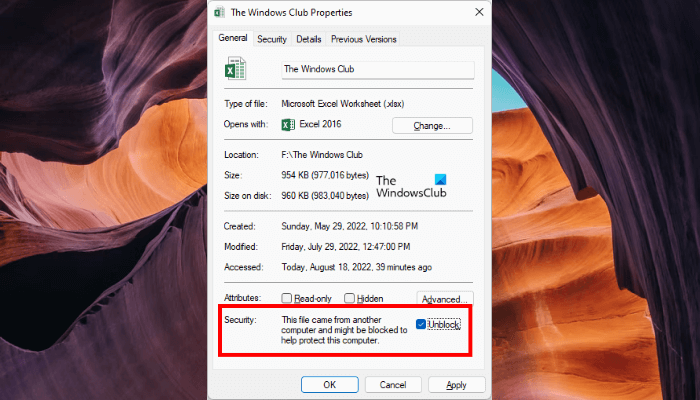
- Desni klik na datoteko Excel.
- Izberite Značilnosti . Ali kliknite gumb Alt + Enter tipke za odpiranje lastnosti datoteke.
- Spodaj Splošno zavihek, preverite Odkleni potrditveno polje.
- Kliknite Prijavite se in nato kliknite GLOBA .
To bi moralo odpraviti težavo.
3] Spremenite nastavitve centra zaupanja.
Sporočilo o napaki navaja, da Microsoft Excel ne more odpreti izbrane datoteke v zaščitenem pogledu. Če torej onemogočite zaščiten pogled v nastavitvah centra zaupanja, je napako mogoče popraviti. Sledite spodnjim korakom, da onemogočite zaščiten pogled v programu Microsoft Excel.
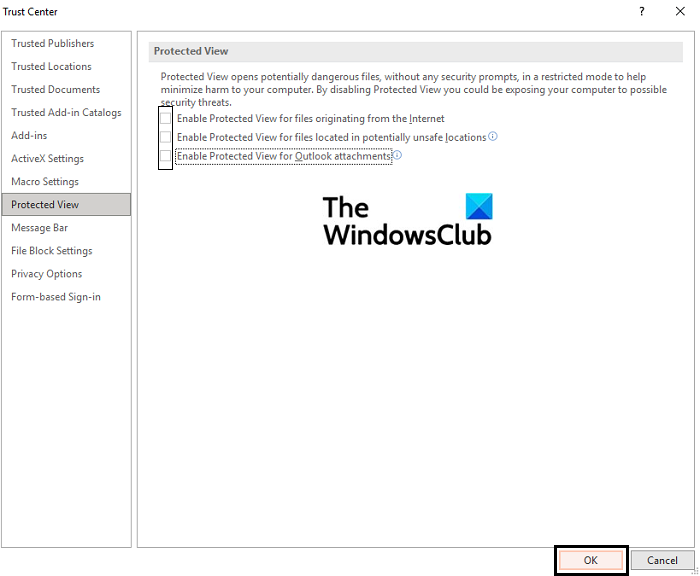
število prestopnih let med dvema datumoma
- odprto Microsoft Excel .
- Pojdi do ' Datoteka > Možnosti > Središče zaupanja ».
- Zdaj kliknite na Nastavitve središča zaupanja gumb.
- Izberite Zaščiten pogled Z leve strani.
- Počistite vse možnosti na desni strani.
- Kliknite OK, da shranite spremembe.
- Ponovno kliknite V redu, da zaprete Excelove možnosti okno.
5] Preverite, ali je omogočena možnost dinamične izmenjave podatkov.
Privzeto ostane način DDE v Excelu onemogočen. Če pa je omogočeno, lahko pride do težav z Excelom, kot so težave pri zagonu Excela ali Excelovih datotek. Preverite, ali je ta način omogočen ali ne. Če da, ga onemogočite. Pri tem vam bodo pomagala naslednja navodila:
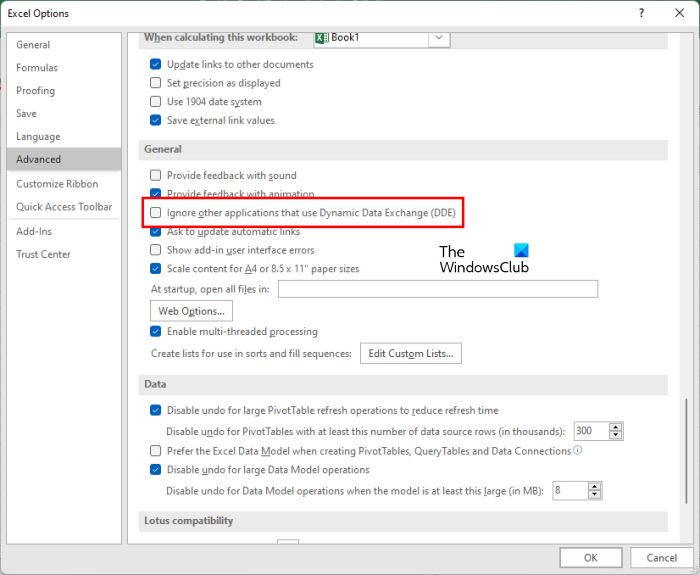
- Odprite Excel.
- Pojdi do ' Datoteka > Možnosti > Napredno ».
- Pomaknite se navzdol, da poiščete Splošno razdelek.
- če Ignorirajte druge aplikacije, ki uporabljajo dinamično izmenjavo podatkov (DDE) potrditveno polje je potrjeno, ga počistite in kliknite GLOBA .
6] Urad za popravila
Če se težava ponovi, so nekatere Officeove datoteke morda poškodovane. V tem primeru lahko težavo reši popravilo Microsoft Officea. Najprej poskusite Hitro popravilo. Če to ne deluje, zaženite spletno popravilo. To bi moralo odpraviti težavo.
7] Odstranite in znova namestite Office
Če nobena od zgornjih rešitev ni pomagala, odstranite in znova namestite Microsoft Office. Preden izbrišete Office, se prepričajte, da imate ključ izdelka. Ključ izdelka bo uporabljen za ponovno aktiviranje Microsoft Officea.
Preberi : Gumb Shrani je v Wordu, Excelu, PowerPointu zatemnjen.
ne morem nastaviti Firefoxa kot privzetega brskalnika Windows 10
Kako lahko preprečim odpiranje datoteke v zaščitenem pogledu?
Sporočilo o napaki pravi, da določene datoteke ni mogoče odpreti v zaščitenem pogledu. Zato je učinkovita rešitev za odpravo te napake onemogočanje zaščitenega pogleda. Lahko pa tudi poskusite spremeniti ime datoteke, saj je ta trik pomagal mnogim uporabnikom. V tem članku smo podrobno razložili, kako odpraviti to napako v Excelu.
Kako prisiliti datoteko Excel, da se odpre v zaščitenem načinu?
V zaščitenem načinu lahko odprete katero koli Excelovo datoteko. Če želite to narediti, najprej omogočite Zaščiten pogled v Excelovih možnostih. Po tem nastavite Nastavitve zaklepanja datotek . Pri tem vam bodo pomagali naslednji koraki:
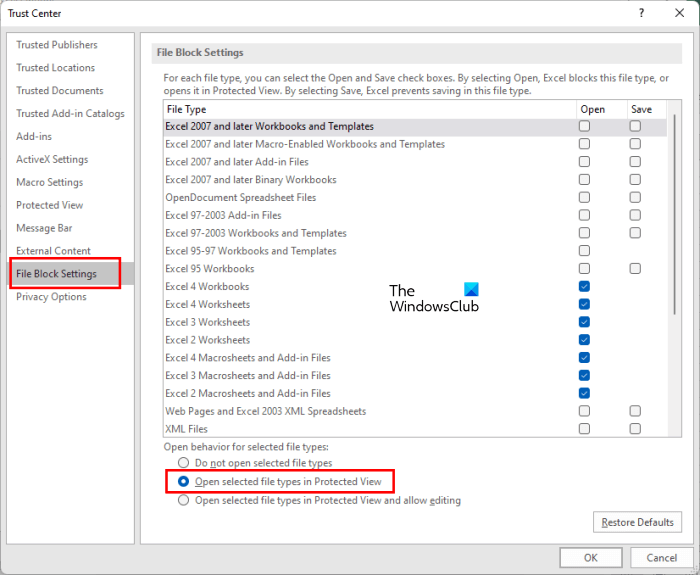
- odprto Microsoft Excel .
- Pojdi do ' Datoteka > Možnosti > Središče zaupanja ».
- Zdaj odprite Nastavitve središča zaupanja .
- Izberite Zaščiten pogled na levi strani in nato omogočite vse tri možnosti na desni strani.
- Zdaj izberite Nastavitve zaklepanja datotek Z leve strani.
- Na desni strani izberite odprto potrdite polja za vrste datotek, ki jih želite odpreti v zaščitenem pogledu.
- Zdaj izberite Odprite izbrane vrste datotek v zaščitenem pogledu izbirni gumb spodaj.
- Kliknite GLOBA da shranite spremembe.
- Kliknite GLOBA znova, da zaprete okno Excelove možnosti.
Upam, da so vam rešitve v tej objavi pomagale odpraviti težavo.
Preberi več : Kako odpraviti težave s tiskanjem Excel v sistemu Windows 11/10.















